如何修復電腦或筆記型電腦中的鍵盤鍵不起作用問題?
當您使用筆記型電腦時,突然您的鍵盤按鍵停止工作。您是否擔心應該透過 USB 更換鍵盤或透過外部模式(如果您使用筆記型電腦連接的鍵盤)使用另一個鍵盤?在先更換鍵盤之前,您應該嘗試本文中的解決方案,這將幫助您解決鍵盤按鍵不起作用的問題。這將花費您一些時間,並將節省購買新鍵盤的成本。因此,在深入研究解決方案之前,讓我們先看看這個錯誤背後的原因。繼續閱讀!
為什麼鍵盤鍵不起作用?

您正在使用筆記型電腦或電腦工作時,可能會遇到「I」鍵失靈或整個鍵反應時間過長的情況。更糟的是,鍵盤完全消失了。儘管在工作期限即將到達且工作壓力非常大的情況下,採取一些行動立即恢復工作可能會帶來一些麻煩。在找到解決方案之前,讓我們先看看這個錯誤背後的原因。
低電量

電池電量不足有時會影響筆記型電腦鍵盤的功能,尤其在使用無線桌面鍵盤時。如果您在彈出低電量警告後仍在運行應用程序,則鍵盤可能會變得無響應。為解決這類問題,請您將筆記型電腦連接電源插頭、使用有線 USB 鍵盤或連接至筆記型電腦的鍵盤。這個解決方案可以幫助您解決無線鍵盤低電量時出現的電池警報問題。
骯髒鍵盤

骯髒鍵盤只不過是鍵下存在的灰塵、污垢、頭髮和其他碎屑,可能會阻礙鍵的移動。它也幹擾了它的循環性。嘗試在線上提供的說明的幫助下刪除不起作用的密鑰。取下鑰匙後,用乾淨的布仔細清潔整個半身像並固定鑰匙。如果問題是由於灰塵引起的,希望這將有助於鍵盤按鍵的正常工作。
在某些程式中
某些鍵在您使用的某些軟體程式中可能無法運作。檢查除那些程式之外的按鍵是否正常運作。如果它們在這些程式之外工作,則您的鍵盤工作正常,您可能不必擔心。主要是功能鍵在某些程式中不起作用。檢查記事本、文字處理器和網路瀏覽器等程式中按鍵的功能。只要鍵盤能正常運作在任何一個裝置上,就不會有問題。
韌體問題
韌體和低階硬體問題會幹擾鍵盤功能。在某些情況下,這會導致鍵盤 PRAM 設定錯誤。在某些情況下,USB 連接埠停止工作並導致 SMC 設定。您必須重置 PRAM 和 SMC 設定才能解決此問題。如果您的USB鍵盤無法正常工作,如果您可以嘗試連接到另一個USB端口,並檢查整個鍵盤是否能夠正常工作。
不僅是韌體設置,還要確保您的鍵盤在系統中安裝了最新的韌體。這些將隨您的系統軟體更新一起提供。如果問題與鍵盤更新有關,可以透過安裝更新來解決。問題仍然存在嗎?然後嘗試其他解決方案。
程式或驅動程式介面
如果您使用的是 Windows 作業系統,您可以在安全模式下檢查您的金鑰功能。為什麼是安全模式?因為在安全模式下不會執行額外的程序,您可以理解問題所在。很明顯,您的裝置驅動程式或最近安裝的一些其他程式導致了問題。如果在安全模式下您的鍵盤可以正常工作,那麼問題可能是由您最近安裝的程式或驅動程式引起的。
如何修復鍵盤鍵不起作用錯誤?
您是否擔心應該透過 USB 更換鍵盤或透過外部模式(如果您使用筆記型電腦連接的鍵盤)使用另一個鍵盤?在先更換鍵盤之前,您應該嘗試本文中的解決方案,這將幫助您解決鍵盤按鍵不起作用的問題。繼續閱讀…
重新啟動你的電腦
在某些情況下,問題是您的電腦的臨時問題,導致鍵盤按鍵無法正常運作。因此,問題暫時仍然存在。最終,如果問題與臨時系統問題有關,它將在重新啟動時得到修復。

關閉系統,拔除電源,然後取出電池。將筆記型電腦放置幾分鐘,然後插入電池。插入電源插頭並打開您的系統。如果問題與臨時問題有關,希望問題能解決。
對角線按鍵
您可以試試這個簡單的步驟,即在按鍵的所有側面和邊緣對角線上按鍵並按住一段時間。稍後釋放密鑰並檢查問題是否已修復。有時這個簡單的技巧將有助於解決問題並使按鍵正常工作。

功能鍵不起作用
如果鍵盤上的功能鍵不起作用,則問題出在功能鎖定或F鎖上。對於某些鍵盤,有一個功能鎖定鍵,可將功能鍵從 F 1 鎖定到 F 12。它可能是不小心按下的,您可能不知道。只需按下功能鎖或 F-lock 鍵即可協助您解決問題。
下面是顯示功能鎖定鍵的不同鍵盤的圖像。

數字鍵盤不工作
如果數字鍵盤鍵不起作用或工作異常,則問題出在鍵鎖上。考慮到上述情況,問題出在數位掛鎖鍵。您必須按數字鍵盤鍵並檢查num lock的燈是否熄滅。否則,您可以透過在寫字板或瀏覽器中鍵入鍵來檢查問題是否已解決。

鍵盤連接問題

#如果鍵盤沒有牢固地插入,那麼它將無法正常工作。雖然這是最簡單的解決方案,但我們經常錯過它。如果您斷開連接然後再次將其放入同一端口,這將是明智的。如果您使用的是 USB 鍵盤,那麼您可能需要一個不同的 USB 連接埠來解決這個問題。
檢查無線鍵盤的電源開關

每個無線鍵盤都有一個電源開關。當設備不使用時,它有助於節省電力。確保在您要使用它時打開開關。
更換 PS/2 鍵盤

PS/2鍵盤無法運作的原因可能是它已經損壞了,需要考慮更換。在 PS/2 故障的情況下,需要更換整個主機板。如果提供該功能,您可以嘗試使用不同的 USB 鍵盤。
避免使用 USB 集線器

與其用 USB 集線器連接 USB 設備,不如直接將其連接到桌面背面更方便。有時 USB 集線器可能有缺陷,這就是為什麼這個過程變得非常重要的原因。
在安全模式下檢查您的裝置
- 前往桌面上的開始按鈕或Windows##圖標,然後在搜尋框中鍵入msconfig 。
- 開啟清單中的第一個圖示,如圖所示。

- 將開啟一個彈出視窗並從選單轉到引導類別,如圖所示。
- 在引導類別下選擇安全引導。
- 現在點擊應用程式,然後按一下確定按鈕。

- 在這裡你會得到一個彈出窗口,選擇重啟按鈕。

- 您的系統現在將重新啟動並以安全模式開啟。
- 檢查在記事本或寫字板上工作的鍵。
- 檢查金鑰以關閉安全模式後,從 Windows 開始按鈕前往msconfig 。

- 前往引導類別並取消選擇安全性模式選項。
- 按下套用按鈕,然後按一下確定按鈕。

- 結果,彈出視窗開啟以重新啟動系統。
- 點擊重新啟動,以便您的系統正常啟動。
使用鍵盤驅動程式
由於鍵盤驅動程式出錯的某些原因,要解決這些類型的問題,您需要卸載並重新安裝鍵盤驅動程式.在進行鍵盤驅動程式卸載之前,請確保您已準備好重新安裝該驅動程式。請依照下列步驟執行卸載。
- 點選開始按鈕,然後前往控制 面板。

- 。進一步選擇硬體 和 聲音選項。

- 在下一個視窗中,在裝置和印表機下選擇裝置 管理員。

- 您還有另一個選項可以在 Windows 開始功能表中鍵入裝置管理員。從清單中點選裝置管理員。 兩者都會帶你到同一個視窗。

- 如果在裝置管理員視窗中找不到鍵盤驅動程序,請轉到選單並點選查看,然後從清單中選擇顯示隱藏 裝置。
- 結果,您可以看到鍵盤驅動程序,點擊它。

- 您將在鍵盤下找到驅動程序,右鍵單擊 它並從選項列表中選擇卸載。

- 現在重新啟動電腦並重新安裝驅動程式。
- 再次重新啟動您的電腦。
- 鍵盤應該可以正常工作,沒有任何問題。如果不是,那麼問題出在其他問題。嘗試其他解決方案來解決問題。
重新映射以修復鍵盤鍵不起作用錯誤
如果整個鍵盤出錯並且無法正常工作,它僅適用於某些鍵。此解決方案不會幫助您,因此請嘗試解決方案。但如果問題出在某些按鍵上,那麼這個解決方案肯定會幫助你。您無需購買新鍵盤,它可以節省您的資金並節省您的時間。

Sharp keys是將對應到您的鍵的軟體之一。下面的圖像和程式將幫助您了解如何使用它。
- 透過在瀏覽器中搜尋來下載銳 鍵。

- 如果資料夾是 zip 文件,請先將文件解壓縮到您方便的位置或相同資料夾。
- 在這裡,點選解壓縮出來的銳鍵 .exe 檔。

- 您將看到一個彈出視窗來授予權限,因為它來自未知的發布者。如果您可以授予未知發布者權限,請按一下「是」按鈕,否則按一下「否」按鈕。

- 如果點擊「是」按鈕,則會開啟一個新窗口,如圖所示。

- 點選新增 按鈕以重新對應您的鍵。

- 在下一個視窗中,您可以看到將此鍵對應到此鍵選項。只需從左側面板中選擇要替換的密鑰,然後從右側面板中選擇有問題的密鑰。如果您在搜尋密鑰時遇到任何問題,請鍵入左側面板的密鑰,然後從右側面板中選擇要替換的密鑰。最後,點擊確定按鈕新增密鑰成功。結果,您完成了密鑰的重新映射,這將顯示在螢幕上。

- 只要您不點選寫入註冊表,金鑰重新映射就不會儲存。點擊寫入註冊表以儲存對系統鍵盤的變更。

- #重新啟動系統以套用必要的變更。
注意:此解決方案肯定適用於某些要重新映射的鍵。但是您必須自行承擔風險,因為銳鍵軟體來自未知發布者,並且某些網站將包含惡意軟體或病毒軟體。請注意它。
調整鍵盤設定
軟體的某些設定可能會損害鍵盤的效能,儘管它們是有益的。例如,如果重複延遲太短,則會輸入兩個或兩個以上的字元。
- 如果要更改鍵盤設置,請開啟「開始」選單,然後前往「控制面板」。
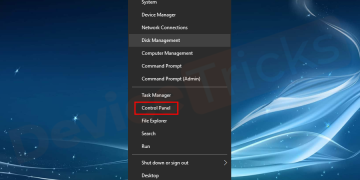
- 現在在右上角的搜尋列中搜尋鍵盤,然後從搜尋結果中點選鍵盤。

- 如果您發現按下某個鍵與它在螢幕上出現之間有任何延遲,請更改鍵設定.

- 現在,回到控制面板並蒐索Ease for Access。然後點擊更改鍵盤的工作方式。

- 下一個視窗將開啟一些選項,使鍵盤更容易使用。 您可以在這裡做一些實驗,透過啟動或停用這些功能。

更改佈局和語言
有時您會注意到您的鍵盤工作正常,但顯示的字元與您鍵入的字元不同。通常,在無意中更改語言或佈局時會發生這種情況。
- 要更改設置,請前往「開始」選單,然後搜尋「語言」。然後從給定的結果中選擇相同的。

- 在下一個視窗中,如果預設語言適合您,那麼沒關係。否則,只需點擊新增語言。

- 現在向下捲動並選擇您喜歡的語言。可能英文是鍵盤上最常用的語言。因此,單擊它,然後單擊“打開”按鈕。

- 現在點擊英文(英國)或其他首選的,然後點擊新增鍵。

以上是如何修復電腦或筆記型電腦中的鍵盤鍵不起作用問題?的詳細內容。更多資訊請關注PHP中文網其他相關文章!

熱AI工具

Undresser.AI Undress
人工智慧驅動的應用程序,用於創建逼真的裸體照片

AI Clothes Remover
用於從照片中去除衣服的線上人工智慧工具。

Undress AI Tool
免費脫衣圖片

Clothoff.io
AI脫衣器

Video Face Swap
使用我們完全免費的人工智慧換臉工具,輕鬆在任何影片中換臉!

熱門文章

熱工具

EditPlus 中文破解版
體積小,語法高亮,不支援程式碼提示功能

MantisBT
Mantis是一個易於部署的基於Web的缺陷追蹤工具,用於幫助產品缺陷追蹤。它需要PHP、MySQL和一個Web伺服器。請查看我們的演示和託管服務。

SAP NetWeaver Server Adapter for Eclipse
將Eclipse與SAP NetWeaver應用伺服器整合。

mPDF
mPDF是一個PHP庫,可以從UTF-8編碼的HTML產生PDF檔案。原作者Ian Back編寫mPDF以從他的網站上「即時」輸出PDF文件,並處理不同的語言。與原始腳本如HTML2FPDF相比,它的速度較慢,並且在使用Unicode字體時產生的檔案較大,但支援CSS樣式等,並進行了大量增強。支援幾乎所有語言,包括RTL(阿拉伯語和希伯來語)和CJK(中日韓)。支援嵌套的區塊級元素(如P、DIV),

MinGW - Minimalist GNU for Windows
這個專案正在遷移到osdn.net/projects/mingw的過程中,你可以繼續在那裡關注我們。 MinGW:GNU編譯器集合(GCC)的本機Windows移植版本,可自由分發的導入函式庫和用於建置本機Windows應用程式的頭檔;包括對MSVC執行時間的擴展,以支援C99功能。 MinGW的所有軟體都可以在64位元Windows平台上運作。





